Как оформить видео в программе ВидеоМОНТАЖ 🎬
Хотите интересно оформить видео? Скачайте программу ВидеоМОНТАЖ — http://video-editor.su/download.php?utm_source=youtube&utm_medium=ams&utm_campaign=long
Для начала работы создайте проект и добавьте нужные материалы на монтажный стол. Это могут быть видео, фото и любые картинки из интернета.
⚡ Проект можно дополнить титрами. В каталоге вы найдете множество вариантов. Просто перетащите понравившийся слайд на таймлайн и добавьте нужный вам текст. Также в программе есть каталог фонов для создания заставок.
⚡ Во вкладке «Футажи» вы найдете ролики высокого качества, которые можно использовать в проекте как перебивки. Все доступные варианты можно предварительно просмотреть.
Перейдем к редактированию материала:
⚡Меняйте длительность ролика и удаляйте ненужные сцены во вкладке «Обрезка».
⚡ Во вкладке «Кадрирование» можно изменить крупность кадра и избавиться от посторонних элементов. Для этого с помощью рамки укажите область, которую надо оставить.
⚡ Изменяйте видео до неузнаваемости одним кликом мыши. В каталоге доступны десятки эффектов. Щелкните по любому пресету. Результат тут же можно увидеть в плеере. При необходимости вы можете изменить силу эффекта. Для удобства все эффекты разбиты на тематические группы. Загляните в каждую из них, чтобы подобрать подходящий стиль обработки.
⚡ Во вкладке «Текст и графика» вы сможете добавить стикеры и надписи. В каталогах программы доступно множество заготовок на любой вкус.
⚡ Во вкладке «Улучшения» вы сможете сделать картинку насыщеннее, настроить яркость, контраст, цветовой тон. Так можно значительно повысить качество визуального ряда.
⚡ Во вкладке «Скорость» вы можете замедлить или ускорить воспроизведение ролика. Выберите настройки в выпадающем списке или задайте оптимальные параметры на шкале.
Также в программе можно добавлять переходы. Все варианты анимации можно предварительно просмотреть в плеере. Чтобы включить тот или иной переход в проект, просто перетащите его на таймлайн. Вы можете устанавливать анимацию вручную, выбрать один переход для всех роликов или активировать функцию установки случайных переходов.
Сохраним видео! Перейдите в раздел «Создать» и выберите подходящий вариант. Здесь даже можно сохранить ролик специально для публикации в интернете, например, на YouTube. Программа сама подберет оптимальные настройки для ролика, но при необходимости вы можете их скорректировать.
Узнайте больше о возможностях программы ВидеоМОНТАЖ! Смотрите другие уроки на нашем канале:
📌 Как монтировать видео на слабом ПК — https://youtu.be/jdvu3hjnxt8
📌 Как обрезать видео — https://youtu.be/nYAs29P0xto
📌 Как сделать переходы для видео — https://youtu.be/br9FslZtabk
Видео Как оформить видео в программе ВидеоМОНТАЖ 🎬 канала AMS Software
Для начала работы создайте проект и добавьте нужные материалы на монтажный стол. Это могут быть видео, фото и любые картинки из интернета.
⚡ Проект можно дополнить титрами. В каталоге вы найдете множество вариантов. Просто перетащите понравившийся слайд на таймлайн и добавьте нужный вам текст. Также в программе есть каталог фонов для создания заставок.
⚡ Во вкладке «Футажи» вы найдете ролики высокого качества, которые можно использовать в проекте как перебивки. Все доступные варианты можно предварительно просмотреть.
Перейдем к редактированию материала:
⚡Меняйте длительность ролика и удаляйте ненужные сцены во вкладке «Обрезка».
⚡ Во вкладке «Кадрирование» можно изменить крупность кадра и избавиться от посторонних элементов. Для этого с помощью рамки укажите область, которую надо оставить.
⚡ Изменяйте видео до неузнаваемости одним кликом мыши. В каталоге доступны десятки эффектов. Щелкните по любому пресету. Результат тут же можно увидеть в плеере. При необходимости вы можете изменить силу эффекта. Для удобства все эффекты разбиты на тематические группы. Загляните в каждую из них, чтобы подобрать подходящий стиль обработки.
⚡ Во вкладке «Текст и графика» вы сможете добавить стикеры и надписи. В каталогах программы доступно множество заготовок на любой вкус.
⚡ Во вкладке «Улучшения» вы сможете сделать картинку насыщеннее, настроить яркость, контраст, цветовой тон. Так можно значительно повысить качество визуального ряда.
⚡ Во вкладке «Скорость» вы можете замедлить или ускорить воспроизведение ролика. Выберите настройки в выпадающем списке или задайте оптимальные параметры на шкале.
Также в программе можно добавлять переходы. Все варианты анимации можно предварительно просмотреть в плеере. Чтобы включить тот или иной переход в проект, просто перетащите его на таймлайн. Вы можете устанавливать анимацию вручную, выбрать один переход для всех роликов или активировать функцию установки случайных переходов.
Сохраним видео! Перейдите в раздел «Создать» и выберите подходящий вариант. Здесь даже можно сохранить ролик специально для публикации в интернете, например, на YouTube. Программа сама подберет оптимальные настройки для ролика, но при необходимости вы можете их скорректировать.
Узнайте больше о возможностях программы ВидеоМОНТАЖ! Смотрите другие уроки на нашем канале:
📌 Как монтировать видео на слабом ПК — https://youtu.be/jdvu3hjnxt8
📌 Как обрезать видео — https://youtu.be/nYAs29P0xto
📌 Как сделать переходы для видео — https://youtu.be/br9FslZtabk
Видео Как оформить видео в программе ВидеоМОНТАЖ 🎬 канала AMS Software
Показать
Комментарии отсутствуют
Информация о видео
Другие видео канала
 Простой редактор видео на русском языке: как монтировать видео в программе ВидеоМОНТАЖ
Простой редактор видео на русском языке: как монтировать видео в программе ВидеоМОНТАЖ Программа ВидеоМОНТАЖ 5.0 — обзор видеоредактора
Программа ВидеоМОНТАЖ 5.0 — обзор видеоредактора Программа для монтажа видеороликов
Программа для монтажа видеороликов Мощный и функциональный видеоредактор программа ВИДЕОМОНТАЖ обзор возможностей программы Видеомонтаж
Мощный и функциональный видеоредактор программа ВИДЕОМОНТАЖ обзор возможностей программы Видеомонтаж Видеоредактор на ПК: обзор программы ВидеоМОНТАЖ
Видеоредактор на ПК: обзор программы ВидеоМОНТАЖ Оформление клумбы камнями. Как застелить клумбу геотекстилем. Борьба с сорняками.
Оформление клумбы камнями. Как застелить клумбу геотекстилем. Борьба с сорняками. Бесплатный видеоредактор на русском языке. Часть 2 – ответы на вопросы по монтажу видео в Videopad
Бесплатный видеоредактор на русском языке. Часть 2 – ответы на вопросы по монтажу видео в Videopad Вот как НАДО монтировать в Movavi! Лучшая программа видео монтажа для НОВИЧКА
Вот как НАДО монтировать в Movavi! Лучшая программа видео монтажа для НОВИЧКА Урок 1 Обзор программы Sony Vegas Pro
Урок 1 Обзор программы Sony Vegas Pro Как сделать идеальный звук в видео. Микрофоны, рекордеры, обработка и работа со звуком в Sony Vegas
Как сделать идеальный звук в видео. Микрофоны, рекордеры, обработка и работа со звуком в Sony Vegas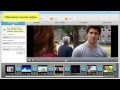 ВидеоМОНТАЖ - удобная программа для обработки видео
ВидеоМОНТАЖ - удобная программа для обработки видео Как сделать мультик
Как сделать мультик ТОП 3 ЛУЧШИХ БЕСПЛАТНЫХ ПРОГРАММ ДЛЯ МОНТАЖА ВИДЕО
ТОП 3 ЛУЧШИХ БЕСПЛАТНЫХ ПРОГРАММ ДЛЯ МОНТАЖА ВИДЕО Добавляем рамку на видео: 4 способа красиво оформить ролик
Добавляем рамку на видео: 4 способа красиво оформить ролик Урок 5 видеоспецэффекты
Урок 5 видеоспецэффекты 4 САМЫЕ ЛУЧШИЕ ПРОГРАММЫ ДЛЯ ТОП МОНТАЖА ВИДЕО + ССЫЛКИ НА СКАЧИВАНИЕ | Советы
4 САМЫЕ ЛУЧШИЕ ПРОГРАММЫ ДЛЯ ТОП МОНТАЖА ВИДЕО + ССЫЛКИ НА СКАЧИВАНИЕ | Советы Как быстро отредактировать видео?
Как быстро отредактировать видео? Мастер-класс по созданию ВЫПУСКНОГО АЛЬБОМА для школы или детского сада на компьютере
Мастер-класс по созданию ВЫПУСКНОГО АЛЬБОМА для школы или детского сада на компьютере Программа ВидеоМОНТАЖ 7.0 — обзор видеоредактора
Программа ВидеоМОНТАЖ 7.0 — обзор видеоредактора Придаем цвет черно-белому фото
Придаем цвет черно-белому фото